Creazione di una configurazione di importazione
È possibile pianificare quando importare i dati, ad esempio, ogni notte a mezzanotte.
Oltre a importare i dati correnti in Service Desk o Asset Manager, è possibile importare i dati contrassegnati come eliminati. Ad esempio, poniamo il caso di un database clienti molto ampio da importare. All'interno di questo database esterno, alcuni clienti potrebbero non far più parte della propria organizzazione. Invece di dover eliminare manualmente tali utenti nel proprio database esterno o dopo la relativa importazione, è possibile mappare l'attributo "eliminato" a un attributo "eliminazione soft", in modo che l'eliminazione avvenga automaticamente. In questo modo si risparmierà tempo e fatica.
L'attributo utilizzato per indicare un valore Vero o Falso è l'attributo che è necessario mappare all'attributo Eliminazione soft. Si tratta in genere di un tipo dati Booleano. Il valore Vero potrebbe essere S, Sì, Vero, 1 e così via, mentre il valore Falso potrebbe essere N, No, Falso, 0 e così via.
Per creare una nuova configurazione di importazione:
- Nella Console, avviare Importazione dati.
- Sull'albero Mapping di importazione, selezionare la cartella Importazioni pianificate.
- Sull'elenco Azioni, fare clic su Nuova importazione pianificata.
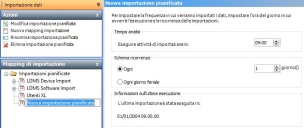
- Specificare l'ora e la frequenza di importazione richieste, quindi fare clic su
 .
. - Sull'albero Mapping di importazione, selezionare la pianificazione appena creata, quindi sull'elenco Azioni, fare clic su Nuovo mapping importazione.
Viene visualizzata la finestra Nuovo mapping importazione.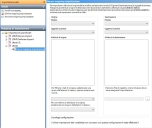
- Nell'elenco Modulo origine, selezionare il modulo richiesto.
- Selezionare l'Oggetto business di origine da cui si desidera importare i dati.
- Ripetere per gli oggetti di destinazione.
- Se richiesto, è possibile filtrare i dati dall'origine. Nell'elenco Filtro, selezionare il filtro richiesto, oppure fare clic su [Nuovo].
- Se necessario, è possibile utilizzare un plug-in personalizzato per convertire un attributo di origine. Nell'elenco Plugin, selezionare il plug-in richiesto. Ad esempio, potrebbe essere necessario aggiungere a un campo ulteriori dati prima di importare tali informazioni in un singolo campo.
Contattare il proprio fornitore per richiedere plug-in personalizzati.
- Trascinare gli attributi da cui si desidera importare i dati sugli attributi di destinazione.
- È necessario specificare l'attributo Chiave di destinazione. Nell'elenco Attributi di destinazione, selezionare l'oggetto business richiesto, quindi sull'elenco Azioni, fare clic su Imposta attributo chiave destinazione.
In alternativa, fare clic con il pulsante destro del mouse sull'oggetto business richiesto, quindi fare clic su Imposta attributo chiave destinazione.
Viene visualizzata la finestra di dialogo Attributo chiave destinazione.
- Selezionare l'attributo richiesto che si desidera impostare come attributo chiave, quindi fare clic su OK.
- Se necessario, è possibile trasformare i dati che si stanno importando. Ad esempio, è possibile troncare gli IC degli Incident, convertire le maiuscole/minuscole di un nome e così via.
Non è possibile trasformare l'attributo chiave di destinazione. Per ulteriori informazioni sulla trasformazione dei propri dati e la conversione dei valori degli attributi, vedere Conversione dei valori degli attributi.
- Accanto alla casella Percorso file registro, fare clic su
 per scorrere fino a una posizione adatta in cui archiviare il file di registro di importazione dati.
per scorrere fino a una posizione adatta in cui archiviare il file di registro di importazione dati.
Viene visualizzata la finestra di dialogo Salva con nome. - Digitare un nome per il file di registro, quindi fare clic su Salva.
La casella Percorso file registro si popola con il percorso e il nome file del file di registro. - Fare clic su
 .
.
L'importazione viene eseguita all'orario pianificato.
In alternativa, fare clic sul Mapping di importazione appena creato, dopodiché fare clic su Importa dati mappati sull'elenco Azioni per importare immediatamente i dati.
- È possibile creare più di un mapping di importazione, come descritto sopra, così come modificare l'ordine (o la priorità) in cui vengono effettuati i mapping di importazione. A tal fine, trascinare il mapping nella posizione richiesta sull'albero Mapping di importazione.
Per informazioni sugli errori di importazione dati, consultare Errori nel file di registro.